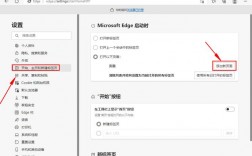如何连接电脑网络
一、有线连接方式
1、准备工作:确保拥有一根合适的以太网线,通常情况下,台式电脑和大多数笔记本电脑都配有以太网接口。
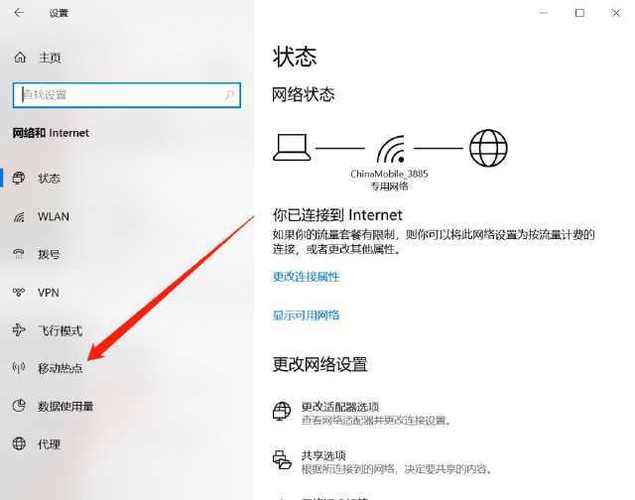
2、连接设备:将以太网线的一端插入电脑的以太网接口,另一端插入路由器或调制解调器的以太网接口,路由器通常配置有多个端口,可选择任意一个进行连接。
3、检查连接状态:连接后,点击电脑任务栏的网络图标,查看连接状态,如果显示“已连接”,则说明网络连接成功。
4、配置网络设置:大多数情况下,电脑会自动获得IP地址和DNS设置,如果未能自动获取,可以手动配置:右键点击网络图标,选择“打开网络和共享中心”,然后进入“更改适配器设置”,找到以太网连接进行相应设置。
二、无线连接方式
1、确保无线功能开启:确认电脑的无线功能已开启,大多数笔记本电脑都有一个专用的无线开关或快捷键(F1F12其中一个),可以用来开启或关闭无线功能。
2、查找可用网络:点击任务栏中的网络图标,弹出无线网络列表,选择要连接的无线网络并点击连接。
3、输入密码:如果所选网络需要密码,系统会提示输入密码,确保输入正确,然后点击“连接”。
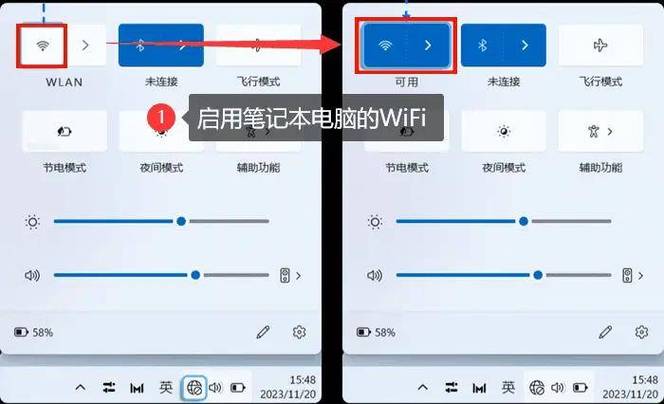
4、检查连接状态:连接成功后,网络图标会显示为已连接,可以通过打开浏览器访问网页来确认网络是否正常。
三、常见问题及解决方法
1、无法连接到网络:检查以太网线是否连接牢固,或确认无线功能已开启,重启路由器和电脑,很多时候重启可以解决临时故障。
2、网络速度慢:如果速度较慢,可以检查是否有其他设备正在占用带宽,并尝试使用网络测速工具检测速度,调整路由器位置,可以有效避免信号干扰。
3、网络不稳定:检查路由器的固件是否需要更新,过时的固件可能导致连接问题,使用有线连接可以提高稳定性。
4、无法找到可用的无线网络:确保电脑的WiFi开关已开启,检查路由器是否处于工作状态,并且WiFi功能已启用,确保电脑与路由器之间的距离适中,且没有过多的障碍物阻挡信号,尝试重启电脑和路由器。
5、连接无线网络时提示密码错误:确保输入的密码正确无误,注意大小写和特殊字符,如果忘记密码,可以联系网络管理员或尝试重置路由器,检查是否启用了键盘上的大写锁定或数字小键盘功能,这可能导致输入的密码不正确。

6、连接成功后无法上网:检查路由器是否成功连接到互联网,可以通过有线连接或登录路由器管理界面进行检查,确保电脑的防火墙和杀毒软件没有阻止网络连接,尝试重启电脑和路由器,如果问题依旧存在,可能需要联系网络服务提供商或路由器制造商进行技术支持。
7、有线连接无法识别网络:检查网线是否插好,且没有损坏,确保电脑的网口和路由器的LAN口工作正常,尝试更换网线或使用其他电脑进行测试,以排除硬件故障的可能性。
四、网络安全措施
1、使用强密码:确保无线网络设置了强密码,避免使用易于猜测的简单密码,推荐使用字母、数字和特殊字符组合,长度不少于8位。
2、定期更新密码:定期更换无线网络密码可以有效防止未授权访问。
3、启用防火墙:确保电脑的防火墙已启用,以阻止恶意软件和未授权访问。
4、使用VPN:在公共网络中进行敏感操作时,考虑使用虚拟私人网络(VPN)来加密网络连接,保护个人隐私。
通过上述步骤和注意事项,您可以有效地连接电脑到网络,并确保网络连接的稳定性和安全性,无论是通过有线连接还是无线连接,掌握正确的连接方法和设置技巧,可以让我们更高效地使用互联网,了解常见原因和解决方案也能帮助我们快速恢复网络连接,希望本文能为您在连接电脑网络方面提供有价值的参考,帮助您顺利连接网络,享受互联网所带来的便利与乐趣。